ノートパソコンに搭載されている光学ドライブですが、例えばどんな時に必要になるでしょうか?
- CDの音楽を聞く
- DVDやBD(ブルーレイディスク)の映画などを観る
- 取り込んだ音楽や撮影した動画をCDやDVDに焼く
- CD-ROM、DVD-ROMのソフト(アプリケーション)をインストールする
- バックアップを作成する(写真や動画、文書ファイル等をデータとして保存、リカバリーディスクの作成など)
ざっと挙げてみましたが、用途的にはこんな感じかと思います。
光学ドライブは毎日必ず使うというものではありませんが、なくてはならないパーツの一つ。
ただ最近は、ノートパソコンも持ち運びを考慮して軽量化、小型化されているノートパソコンが増えてきました。
ノートパソコンを買おうと思っている方の中には、光学ドライブ搭載モデルと非搭載モデル、どちらを選べばいいのか悩んでいるという人も多いのではないでしょうか?
今まで30台以上のノートパソコンを購入してきた私の結論を言います。
ノートパソコンは光学ドライブ非搭載モデルを購入し、必要時に外付けドライブを使用することをおすすめします。
この記事を読めば以下のことがわかります。
- なぜノートパソコンに光学ドライブは不要なのか
- おすすめは光学ドライブ非搭載ノートパソコン+外付けドライブ
- 光学ドライブ搭載・非搭載それぞれのメリット、デメリット
ノートパソコンの光学ドライブ搭載について悩んでいる方はぜひ参考にしてください。
なぜノートPCに光学ドライブは不要?使用する機会が激減した3つの理由

管理人が考える「光学ドライブを使用する機会が激減した理由」を3つ解説します。
理由1.ゲオやTSUTAYAなどのレンタルショップに行く機会少なくなったから
昔は音楽を聴くならCD、ドラマや映画、アニメなどを観るならDVDやBD(ブルーレイディスク)を購入またはレンタルが必要でした。
しかし現在は音楽・動画視聴サービスのサブスクリプションが大人気。
私も動画配信サービスの「NetFlix」と「ディズニープラス」を契約しています。またAmazonプライム会員なので、会員特典のAmazon Prime Videoも使用しています。

今やテレビのリモコンにも普通に動画配信サービスのボタンが配置されています。またAmazonのFire TV Stickも世界累計販売台数が1億5000万台を突破するなど、動画配信サービスは生活の一部となりつつあります。
実際管理人も、以前は結構頻繁に通っていたゲオにはほぼ行かなくなりましたし、利用客が減ったのか近所のTSUTAYAはDVDやCDのレンタルを辞めてしまいました。
理由2.バックアップはクラウドストレージが当たり前の時代になったから
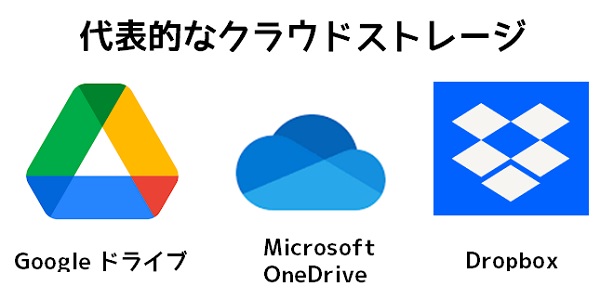
スマホやタブレットで撮影した写真、動画などの保存は、クラウドストレージにバックアップするのも今や当たり前になってきています。
iPhoneやMacBookを使っている方なら「iCloud」、Amazon Prime会員であれば無料で使える「Amazon Photos」、Googleが提供する「Google Drive」「Google Photos」、Microsoftが提供する「OneDrive」、他にも「Dropbox」などがありますね。
スマートフォンとノートパソコン、タブレットなど複数のデバイスを使用している方なら、同期できるクラウドのバックアップはとても便利です。
管理人はiCloud、Amazon Photos、Dropboxを使用しています。
特にパソコンのデータはほとんどDropboxに保存しています。昔はノートパソコンを購入する際、最低でも500GB以上のストレージの容量を選んでいましたが、今は256GBでも全然間に合ってますね。
ちなみにDropboxを購入するなら、ソースネクストの3年版が公式サイトよりオトクです。管理人も3年毎にソースネクストで購入しています。
>>公式よりオトク!ソースネクストのDropbox Plus 3年版
理由3.アプリや音楽はダウンロードしてインストールが一般的になったから
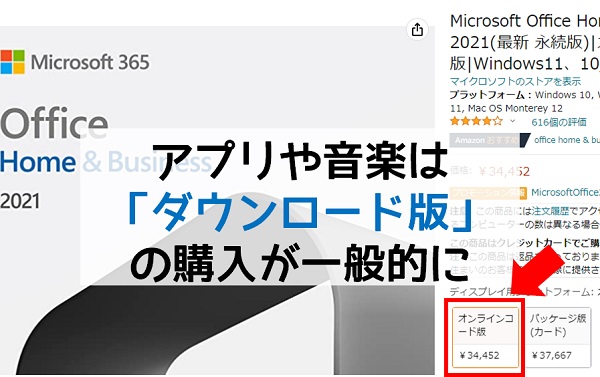
アプリケーションもCDやDVDメディアを使ってインストールするのではなく、ダウンロードしてキーを入力するのが一般的になってきています。
音楽もCDを買って取り込むのではなく、サブスクサービスを利用したり、mp3ファイルの形式で購入するのが当たり前になりました。
ゲームもパッケージではなく、ダウンロード版の購入が増えています。
昔と違い今は様々なサービスが充実しています。「将来使うかもしれない」と光学ドライブが搭載されたノートパソコンを選ぶ理由がなくなったのです。
結論:光学ドライブ「非搭載」のノートパソコン+外付けの別途購入がオススメ

オススメは光学ドライブが搭載されていないノートパソコン+外付け光学ドライブの組み合わせ。
管理人のメイン機種はLenovo(レノボ)の看板機種である「Thinkpad x1 carbon」なのですが、光学ドライブを別途購入し、必要時に使うというスタイルに落ち着いています。
基本的に外出先で光学ドライブを使用することはないので、持ち運ぶことはほぼありません。DVD版のアプリをインストールしたり、子供の運動会などイベント行事をDVDに焼く時に使う感じですね。
最近の外付けの光学ドライブは、非常に薄く、そして軽くなっているものが多く、持ち運びにも非常に便利です。
ちなみに上のASUSの外付けDVDドライブは、管理人が購入したものです。下のロジテックのDVDドライブもデザインがシンプルでおすすめです。
普段使いであればDVDドライブはこの価格帯で十分。あとはカラーやデザイン等でお好みのものを選んで頂ければと思います。
光学ドライブ「搭載」のノートパソコンのメリットとデメリット

ここからは光学ドライブが搭載されたノートパソコンのメリット・デメリットについて解説します。
光学ドライブ「搭載」のメリット
メリット1:光学ドライブを別途用意しなくてもすぐに使える
「そんなこと当たり前だろ!」なんてお叱りの声も聞こえてきそうですが、光学ドライブが搭載されているノートパソコンのメリットは、光学ドライブ内蔵のため別途用意しなくてもいいという点です。
光学ドライブ搭載のメリットはこの1点だけですね。
光学ドライブ「搭載」のデメリット
デメリット1:故障した場合に本体ごと修理に出す必要がある(修理費も高い)
光学ドライブが内蔵されているノートパソコンの場合、故障した光学ドライブを自分で取り外して送るというのではなく、本体ごと修理に出さなければいけません。
理由は、修理後の動作確認が必要になるからですね。
ただ本体ごと修理に出すとなると、修理が完了するまでの間ノートパソコンが使えませんので、代替のパソコンを用意する必要があります。
修理費用はなかなかの高額です。依頼する場所にもよりますが、1万円を切ることはないでしょう。
ちなみに修理に出さずに解決する方法もあります。
それは故障した内蔵の光学ドライブを使わずに(故障を放置)、外付けの光学ドライブを新たに購入して使用するという方法です。
光学ドライブが故障してもパソコンの他のパーツへの影響はほぼないと思いますので、手持ちがなかったり、1万円払ってまで修理したくないという人はこれもアリです。というかむしろオススメします。
デメリット2:ノートパソコン本体のサイズが大きく、厚くなり、重量も重くなる
外付けの光学ドライブを見て頂ければわかると思いますが、光学ドライブを本体に内蔵するとなると、当然本体サイズが大きく、厚くなりますし、重量も重くなります。
ノートパソコンによっては普段使っているカバンに入らないこともあり、持ち運びする人にとっては光学ドライブが搭載されていることはデメリットになります。
光学ドライブ「非搭載」のノートパソコンのメリットとデメリット

光学ドライブ「非搭載」のメリット
メリット1:光学ドライブがない分、薄型化、軽量化、小型化されている機種が多い
光学ドライブが搭載されていないノートパソコンの最大のメリットは、本体の薄型化や軽量化、小型化です。
一昔前のPanasonicが販売するレッツノートのように、光学ドライブ搭載モデルと非搭載モデルの厚さの差がエゲツない機種もあります。
Appleのノートパソコン「MacBook」も2012年6月に発売されたMacBookを最後に、光学ドライブは搭載されていません。近年、光学ドライブ非搭載のノートパソコンは増加傾向にあります。
薄くて軽いノートパソコンであれば、カバンの中を広く使うことができますし、持ち運びもラク。肩もこりません。
メリット2:データのバックアップ、リカバリーディスクの作成など「必要な時だけ」外付けの光学ドライブを使用
「子供や飼っているペットの成長を写真や動画で撮影し、定期的にDVDなどを作成したい」といった場合でも、使用する時点で外付けの光学ドライブ購入すればOKです。
また、「外出先の作業では光学ドライブを使わない」というのであれば、光学ドライブは家に置いておけばOK。その分だけ持ち物を減らすことができます。
メリット3.仮に光学ドライブが故障しても、光学ドライブだけ買い換えればOK
光学ドライブ内蔵型の場合、光学ドライブが故障するとパソコン本体を修理に出す必要がありますが、外付けなら故障した光学ドライブだけを新調すればよく、代替のパソコンを用意する必要がありません。
光学ドライブ非搭載のデメリット
正直これといったデメリットはありませんが、「外出時に忘れる可能性がある」ということくらいでしょうか。
光学ドライブを持ち歩かないことが当たり前になっていると、外出先で使用する予定があるのに、忘れてしまう可能性がないとは言えません。
ただあくまで「強いて言うなら」レベルなので、基本的に光学ドライブ非搭載のデメリットはほぼないと考えていいでしょう。
外付けの光学ドライブを購入する際の注意点
外付けの光学ドライブを購入する際の注意点を3つご紹介します。ぜひ参考にしてください。
注意点1:光学ドライブは必ず「新品」を購入!中古は避けよう

当ブログは中古パソコンについて解説するブログではありますが、光学ドライブは中古ではなく「新品」で購入することを強くオススメします。
光学ドライブは消耗品です。前所有者の使用頻度や使い方にもよりますが、それなりの期間使用すると、トレイが空かなくなるなど不具合が出てくる可能性が高くなります。
外観が比較的キレイであっても、実際どれくらいの期間使用されたかはわかりませんので、中古の光学ドライブは避けた方が無難です。
新品でもそこまで高額なものではありません。
節約できてもせいぜい数百円~数千円であるため、光学ドライブを中古で購入するメリットはほぼないと言っていいでしょう。
注意点2:Macユーザーは対応の光学ドライブか確認
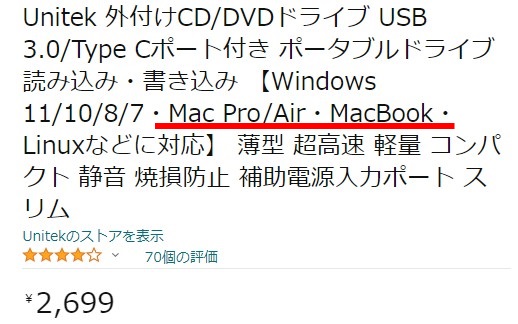
AppleのノートパソコンであるMacBookを使用している方は、Mac対応の光学ドライブを選ぶようにしましょう。
ぶっちゃけ「Mac対応」と書いていない光学ドライブも実際は使える場合が多いですが、何かトラブルがあった時のために明記された光学ドライブを購入することをオススメします。
注意点3:ノートパソコンと光学ドライブの接続端子が同じであるか確認

ノートパソコンと光学ドライブの接続端子が同じであるかを確認してください。
端子が異なる光学ドライブを購入してしまった場合、変換器を別途購入しなければなりません。
以前はUSB TypeAのみの光学ドライブがほとんどでしたが、上の画像のように、USB TypeAとTypeC両方に対応可能な機種もあります。
注意点4:バスパワー対応かを確認
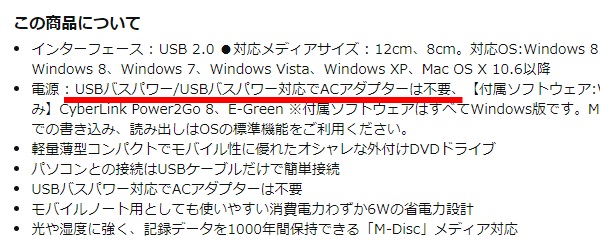
また、外付けの光学ドライブはパソコンのUSBで電源を取る(バスパワーと言います)という方法が主流ですが、機種によってはバスパワーで動かないというものもあります。
ACアダプターで対応したり、USBをもう一つ挿して電源を取ったりするタイプの場合は、それらを利用して接続する必要があります。結構盲点なのでこちらも忘れずにチェックしておきましょう。
まとめ:ノートパソコンは光学ドライブ非搭載+外付けがおすすめ
光学ドライブ搭載モデルを購入するメリットはほぼありません。
そのため、光学ドライブが搭載されていないノートパソコンを購入し、光学ドライブはAmazonなどで外付けのものを選ぶのがオススメです。
高性能なノートパソコンを「少しでも安く」手に入れたい人へ

「外付けの光学ドライブを別途購入するので、少しでもノートパソコンは安く抑えたい」
という方は、中古パソコンを検討してみてはいかがでしょうか?
- 汚い
- 傷だらけ
- 故障しやすい
といった悪いイメージが先行する中古パソコンでしたが、今は違います。
今は安くて高性能は当たり前、商品ランクによっては傷がほとんどないパソコンを格安で購入できるようになりました。
ただ、中古パソコンはどこで買ってもいいというわけではありません。
色々な場所で30台以上のノートパソコンを購入してきた管理人の経験上、保証・サポートがしっかりしている中古パソコン専門店での購入をオススメします。
以下の記事で、私が実際に購入した中で本当におすすめできる中古パソコン専門店についてくわしく解説しています。ぜひ参考にしてください。
>>中古パソコンを買うならどこ?はじめてでも安心の選び方ガイド



